Comment réparer les vidéos à l'envers
Enregistrez-vous une vidéo avec votre smartphone, puis lisez-la sur votre ordinateur et constatez que la vidéo est à l'envers ou à 90 degrés? Je l'ai fait à plusieurs reprises et j'ai fini par devoir corriger manuellement les vidéos en utilisant divers logiciels tiers.
Dans ce post, je vais parler de deux programmes Windows gratuits que vous pouvez utiliser pour réparer des vidéos à l'envers: VLC Media Player et Windows Movie Maker. La différence entre les deux est qu'avec le premier, le changement est temporaire et fait à la volée dans le programme. Avec Windows Movie Maker, vous pouvez enregistrer définitivement les modifications dans le fichier.
Si vous voulez juste regarder une vidéo sur votre ordinateur, le correctif temporaire est probablement la meilleure solution. Si vous devez télécharger la vidéo ou la partager avec quelqu'un d'autre, vous devez utiliser Movie Maker pour corriger définitivement le problème.
En outre, je mentionnerai également comment vous pouvez effectuer cette tâche sur un Mac et via un service en ligne gratuit.
VLC Media Player
Commençons avec VLC, qui est mon lecteur multimédia préféré, non seulement parce qu'il peut lire des fichiers vidéo endommagés, mais aussi parce qu'il contient déjà pratiquement tous les codecs vidéo. Pour faire pivoter une vidéo dans VLC, ouvrez d'abord votre fichier vidéo afin qu'il joue.

Maintenant, cliquez sur Outils, puis sur Effets et filtres .
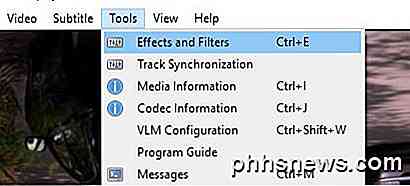
Dans la boîte de dialogue Ajustements et effets, cliquez sur l'onglet Effet vidéo, puis sur l'onglet Géométrie .
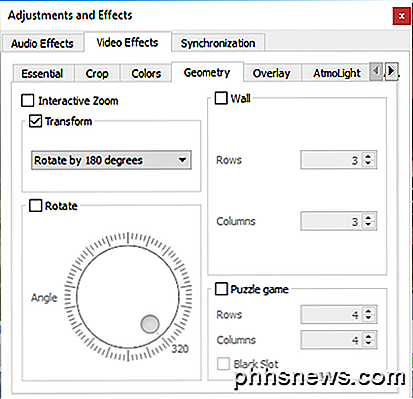
Ici, vous pouvez ajuster l'orientation de la vidéo de deux façons. Le moyen le plus simple de retourner la vidéo est de simplement cocher la case Transformer, puis de choisir Rotation de 180 degrés dans le menu déroulant. Comme mentionné, cela va corriger le problème dans VLC. Si vous lisez la vidéo dans un autre programme, elle sera toujours à l'envers.
Notez que vous n'avez à le faire qu'une seule fois dans VLC. Si vous fermez la vidéo, puis la relancez dans VLC, elle mémorisera vos paramètres et les appliquera à la vidéo, ce qui vous évite de devoir le faire encore et encore.
En outre, vous pouvez vérifier le bouton Rotation, puis incliner la vidéo à n'importe quel angle que vous aimez. C'est une sorte d'option étrange, mais ça existe!

Windows Movie Maker
Avec Windows Movie Maker, il est très facile de faire tourner une vidéo dans le bon sens. Une fois que vous chargez votre clip, vous devriez voir un aperçu sur la gauche et les scènes sur la droite.
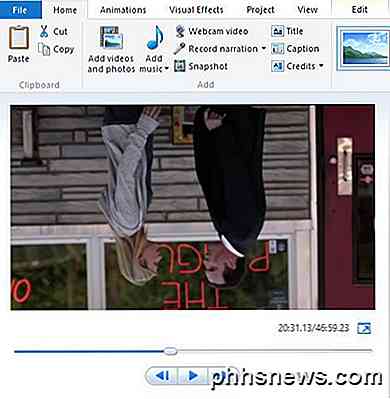
Allez-y et cliquez sur l'onglet Accueil et vous verrez une option Rotation à gauche et Rotation à droite à l'extrême droite du ruban.
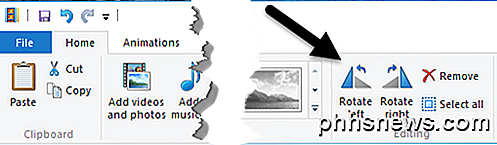
Afin de sauvegarder définitivement ce correctif, vous devez enregistrer votre fichier vidéo. Cliquez sur Fichier, puis sur Enregistrer le film .
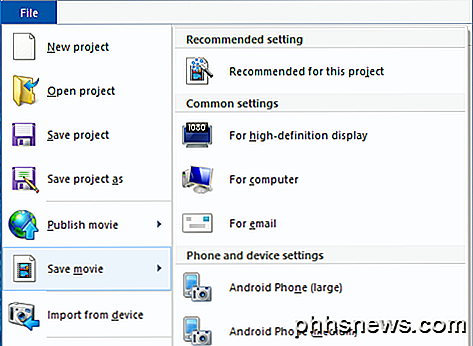
Windows Movie Maker a beaucoup d'options pour enregistrer votre fichier vidéo en fonction de l'appareil sur lequel vous allez le visionner. Choisissez l'option qui répond le mieux à vos besoins. Aussi, assurez-vous de lire mon article sur la gravure d'un DVD vidéo en utilisant Windows Movie Maker.
RotateMyVideo.net
Si vous n'avez pas envie de télécharger un programme sur votre ordinateur, vous pouvez essayer un outil en ligne gratuit pour faire tourner les vidéos. Celui que j'ai utilisé est RotateMyVideo.net.
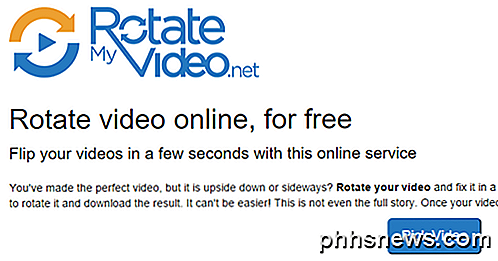
Cliquez sur Choisir une vidéo, puis choisissez votre fichier vidéo. Notez que la taille de fichier maximale pour ce service est de 250 Mo. En outre, il n'accepte pas tous les types de fichiers vidéo, seulement les formats populaires comme MP4 et AVI.
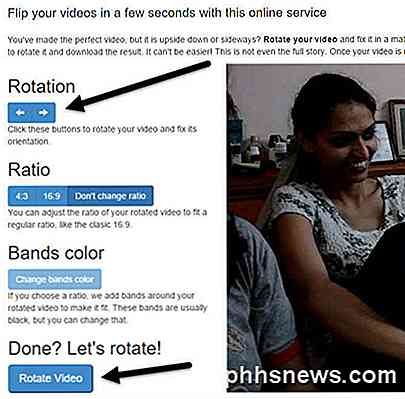
Une fois la vidéo téléchargée, vous en verrez un aperçu sur la droite. Sur la gauche, vous pouvez cliquer sur les boutons pour changer la rotation, le rapport et les bandes de couleur. Lorsque vous avez terminé, cliquez sur le bouton Rotation de la vidéo .
Lecteur Quick Time
Si vous utilisez un Mac et que vous souhaitez corriger une vidéo à l'envers, vous devez utiliser QuickTime Player. Ouvrez le fichier vidéo, puis cliquez sur le menu Edition .
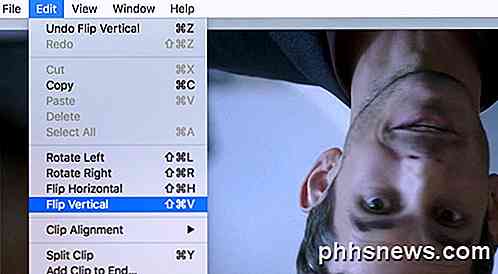
Vous verrez les options Rotation vers la gauche, Rotation vers la droite, Retournement horizontal et Retournement vertical. Si vous n'exportez pas le fichier, la modification n'aura lieu que temporairement lors de la lecture de la vidéo. Si vous voulez l'enregistrer en utilisant QuickTime, allez dans Fichier - Fermer et quand il vous demande si vous voulez enregistrer les changements, cliquez sur le bouton Enregistrer .
Ce sont les moyens les plus faciles de faire tourner une vidéo si vous en avez une qui est à l'envers. Si vous avez des questions, n'hésitez pas à commenter. Prendre plaisir!

Comment réviser et approuver ce qui apparaît sur votre chronologie Facebook
Si vous souhaitez conserver un contrôle plus strict sur ce qui apparaît dans votre chronologie Facebook (et donc à tous ceux avec qui vous êtes amis sur Facebook ), il y a un mécanisme simple, mais sous-utilisé, intégré directement à Facebook pour vous donner des droits d'approbation sur tout ce que les gens vous appellent.

Les applications gratuites financées par la publicité ont deux coûts cachés: elles utilisent la connexion de données et l'énergie de la batterie pour télécharger et afficher les publicités. À long terme, l'utilisation d'une application gratuite peut être plus coûteuse que l'achat de la version payante.



